
安卓系统如何装到电脑上,安卓系统在电脑上的安装与运行概述
时间:2025-02-09 来源:网络 人气:
你有没有想过,在电脑上也能畅玩安卓游戏,或者用安卓手机上的应用?没错,这就是今天我要跟你分享的神奇技能——如何在电脑上安装安卓系统!别急,跟着我一步步来,保证你轻松上手,玩转双系统!
一、准备工作:装备齐全,信心满满
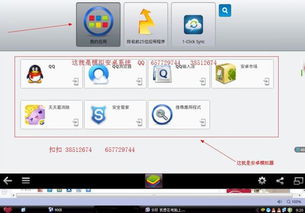
首先,你得准备一些必要的工具和材料。电脑硬件方面,至少要双核处理器、4GB内存,8GB以上硬盘空间。你需要一个8GB以上的U盘,用来制作启动盘。至于软件,下载一个制作启动盘的工具,比如Rufus,还有安卓系统镜像文件,比如Android-x86。
二、制作启动盘:打造你的安卓系统“钥匙”
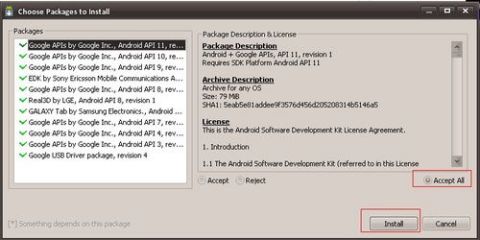
1. 下载Rufus软件,安装并打开。
2. 将U盘插入电脑,选择U盘作为启动盘。
3. 在“选择镜像文件”处,点击“浏览”,找到下载好的安卓系统镜像文件。
4. 点击“开始”,Rufus会自动将镜像文件写入U盘,制作成启动盘。
三、进入BIOS设置:启动你的安卓之旅

1. 重启电脑,在开机时按下F2(或根据你的电脑型号不同,可能是F10、Delete等)进入BIOS设置。
2. 在BIOS设置中找到“Boot”选项,将U盘设置为首选启动设备。
3. 保存设置并退出BIOS,电脑会从U盘启动。
四、安装安卓系统:开启你的新世界
1. 进入安卓系统安装界面后,选择“安装”选项。
2. 根据提示,对硬盘进行分区,确保你的原有数据不受影响。
3. 等待系统安装完成,这个过程可能需要几分钟到半小时不等。
4. 安装完成后,重启电脑,你就可以在启动选项中看到新的安卓系统了。
五、体验安卓魅力:畅游应用海洋
安装完成后,你就可以像在手机上一样,享受安卓系统的各种应用和用户界面了。无论是玩游戏,还是日常使用,安卓系统的流畅性和丰富的应用生态都能给你带来极大的便利。
六、注意事项:安全第一,无忧安装
1. 在安装过程中,确保电脑硬件配置满足要求,否则可能会出现卡顿、崩溃等问题。
2. 制作启动盘时,确保U盘内没有重要数据,以免丢失。
3. 在安装过程中,仔细阅读提示,避免误操作。
4. 安装完成后,定期更新系统,保持系统安全。
怎么样,是不是觉得安装安卓系统到电脑上其实很简单呢?快来试试吧,让你的电脑焕发新的活力,开启你的安卓之旅!
相关推荐
教程资讯
教程资讯排行













